Bemærk!: Vi vil gerne give dig den mest opdaterede hjælp, så hurtigt vi kan, på dit eget sprog. Denne side er oversat ved hjælp af automatisering og kan indeholde grammatiske fejl og unøjagtigheder. Det er vores hensigt, at dette indhold skal være nyttigt for dig. Vil du fortælle os, om oplysningerne var nyttige for dig, nederst på denne side? Her er artiklen på engelsk så du kan sammenligne.
NOTE: Referencer til "hubwebsted" i dette dokument refererer til en indholdstype for dokumentgrupper syndication hub websteder, ikke netop er offentliggjort SharePoint-hub-websteder. Finde flere oplysninger om disse Hvad er et SharePoint-hubwebsted?
Hvis du arbejder på en indholdstype-hub, der publiceres indholdstyper til andre grupper af websteder, kan du publicere, genpublicere eller annullere publiceringen af indholdstyper centralt.
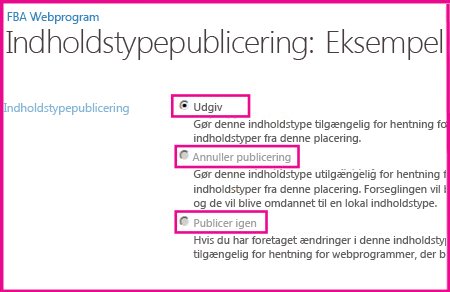
Vigtigt!: Du skal være Administrator af en gruppe af websteder til at administrere indholdstypeudgivelse på en indholdstype hub.
-
Gå til webstedet på øverste niveau i indholdstype hubwebsteder.
-
Klik på Indstillinger for

-
Klik på Webstedsindholdstyper under Gallerier til webdesigner.
-
Klik på navnet på den indholdstype, du vil administrere opdateringer på siden Webstedsindholdstyper.
-
Klik på Administrere udgivelse for denne indholdstype under Indstillinger.
Bemærk!: Hvis du ikke kan se administrere udgivelse for denne indholdstype på listen over Indstillinger, derefter er dette websted ikke en indholdstype hub. Hvis du vil administrere opdateringer for den indholdstype, skal du gå til indholdstype hubben. Få mere at vide om oprettelse af en indholdstype-hub, skal du se aktivere en syndikeringshub for indholdstype.
-
Gør ét af følgende på siden Publicering af indholdstype:
-
Vælg Publicer for at gøre det tilgængeligt til brug på alle abonnementswebsteder.
-
Vælg Publicer igen for at overføre alle ændringer til alle abonnementswebsteder.
-
Vælg Annuller publicering for at fjerne det fra den centrale administration.
-
Klik på OK.
Du kan også få vist publiceringsoversigten for indholdstypen på siden Publicering af indholdstype.
Finde URL-adressen for en indholdstype-hub
Hvis du vil administrere en indholdstype, skal du gå til indholdstype-hub, hvor pågældende indholdstype er blevet publiceret. Hvis du vil finde URL-adressen for en indholdstype for dokumentgrupper hubben, som webstedet abonnerer på, skal du følge disse trin:
-
Klik på Indstillinger for

-
Klik på Publicering af indholdstype under Administration af gruppe af websteder.
-
Du kan se navnene på alle programmer, administrerede metadatatjeneste, udgiver indholdstyper til denne gruppe af websteder, der er angivet med fed skrift i sektionen Hubs. URL-adresser til en indholdstype for dokumentgrupper hubberne, der er angivet efter program tjenestenavne. Du kan også få vist en liste over de abonnerer på indholdstyper.
Abonnerer på indholdstyper er skrivebeskyttet på abonnementswebsteder. Hvis du vil ændre en indholdstype, der er udgivet på webstedet, skal du vælge URL-adressen for en indholdstype for dokumentgrupper hubben.
Hente opdateringer til publicerede indholdstyper fra et abonnementswebsted
Hvis du arbejder på et websted, som abonnerer på indholdstyper fra en indholdstype-hub, får du automatisk modtage opdateringer, når de er udgivet fra indholdstype-hubben. Du kan opdatere de indholdstyper til enhver tid til at modtage en hvilken som helst seneste opdateringer.
-
Klik på Indstillinger for

-
Klik på Publicering af indholdstype under Administration af gruppe af websteder.
-
Klik på Opdater alle publicerede indholdstyper ved næste opdatering i sektionen Opdater alle publicerede indholdstyper.
Bemærk!: Hvis du vil oprette eller administrere en webstedsindholdstype på et websted, skal du mindst have tilladelsen Design til webstedet.
Se også
Aktivere en syndikeringshub for indholdstype










